Opciones de simulación
Si pasa el cursor del ratón sobre este comando verá un submenú en el que puede seleccionar las opciones que quiera aplicar a las simulaciones. Si ya hay una simulación en ejecución, la selección se le aplica de inmediato. Si no la hay, la selección se aplicará a las simulaciones que se ejecuten en adelante hasta que se desmarqe alguna de las opciones.
Estas son las opciones de simulación disponibles:
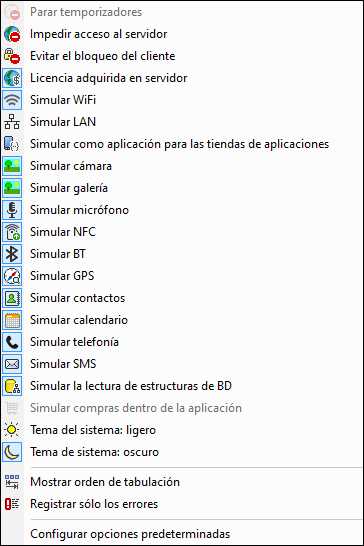
•Detener temporizadores: si se definió un temporizador y se configuraron acciones para que se ejecuten en los intervalos definidos por el temporizador, con este comando puede detener los temporizadores y, por tanto, las acciones. Esto permite borrar la multitud de mensajes que generan estas acciones para que pueda analizar los demás mensajes y aspectos del flujo de trabajo con mayor facilidad.
•Impedir acceso al servidor: si se marca esta opción, se deshabilita el acceso al servidor para que pueda comprobar el comportamiento de la solución en caso de errores de conexión con el servidor. Si no está marcada, sí se permite acceso al servidor. Para más información sobre esta característica consulte ConErrorDeConexiónDeServidor.
•Evitar que se bloquee el cliente: al seleccionar esta opción se evita que se bloquee al cliente aunque se ejecute la acción Bloquear clientes, que deniega al cliente el acceso al servidor. Si no se puede acceder al servidor porque se ha ejecutado la acción Bloquear clientes desde otro cliente, no se puede evuitar ese bloqueo.
•Licencia adquirida en servidor: sirve tanto para simulaciones en el diseñador como para ejecuciones de prueba en el cliente y simula que se han adquirido licencias para MobileTogether Server. En el caso de las simulaciones en el servidor, se devuelve el estado real de compra de licencias.
•Simular WiFi: si se activa, establece la función de extensión XPath mt-connected-via-wifi en true(). Si no se activa, la función recibe el valor false(). Esto permite al simulador comportarse como si tuviera acceso a WiFi. De esta forma puede simular diseños que necesitan una conexión WiFi.
•Simular LAN: si se activa este comando, se asigna el valor true() a la función de extensión XPath mt-connected-via-lan. Si se desactiva, la función recibe el valor false(). Esto permite al simulador comportarse como si tuviera conectividad LAN. Es decir, puede simular diseños que necesiten acceder a la función LAN.
•Simular como aplicación para las tiendas de aplicaciones: establece la variable global estática MT_IsAppStoreApp en true() si se activa. Si se desactiva la variable recibe el valor false(). Esto permite ejecutar simulaciones que dependen del valor de esta variable.
•Simular cámara: si se activa esta opción, el simulador se comporta como si pudiera acceder a la cámara del dispositivo. Esto permite simular diseños que necesiten acceder a la cámara.
•Simular galería: si se activa, el simulador se comporta como si pudiera acceder a la galería de imágenes del dispositivo. Esto permite simular diseños que necesiten acceder a la galería de imágenes.
•Simular micrófono: si se activa, el simulador se comporta como si pudiera acceder al micrófono del dispositivo. Esto permite simular diseños que necesiten acceder al micrófono.
•Simular NFC: esto indica al simulador que la característica NFC está habilitada y que se pueden ejecutar acciones NFC. El simulador recibe datos NFC reales mediante archivos de ejemplo para NFC.
•Simular Bluetooth (BT): si se activa, el simulador se comporta como si la conectividad Bluetooth del dispositivo estuviera disponible. Esto le permite simular el usuo de escáneres de códigos de barras que necesitan Bluetooth.
•Simular GPS: Si se selecciona, habilita la función de geoubicación para que puedan probarse las características de geoubicación. Se pueden suministrar geoubicaciones para simulación con el archivo XML Geoubicaciones, que existe a este efecto.
•Simular contactos: si se activa, el simulador se comporta como si pudiera acceder a la libreta de direcciones del dispositivo. Esto permite simular diseños que necesiten acceder a la libreta de direcciones. La libreta de direcciones se simula a partir de un archivo de ejemplo o de sus contactos de Microsoft Outlook. Puede consultar qué opción usar en la pestaña Simulación 2 del cuadro de diálogo Opciones.
•Simular calendario: si se activa, el simulador se comporta como si pudiera acceder al calendario del dispositivo. Esto permite simular diseños que necesiten acceder al calendario. El calendario es simulado bien desde un archivo de ejemplo o desde su calendario de Microsoft Outlook. Puede consultar qué opción usar en la pestaña Simulación 2 del cuadro de diálogo Opciones.
•Simular telefonía: si se activa, el simulador se comporta como si tuviera acceso a la función de telefonía del dispositivo. Esto permite simular diseños que necesiten acceder al teléfono.
•Simular SMS: si se activa, el simulador se comporta como si tuviera acceso a las funciones SMS del dispositivo. Esto permite simular diseños que necesiten acceder a la función SMS.
•Simular la lectura de estructuras BD: si se activa este comando, el simulador toma la estructura de BD del archivo XML especificado en la pestaña Simulación 2 del cuadro de diálogo Opciones. Para más información consulte el apartado Leer estructura (BD).
•Simular telefonía: si se activa, el simulador se comporta como si tuviera acceso a la función de telefonía del dispositivo. Esto permite simular diseños que necesiten acceder al teléfono.
•Simular compras dentro de la aplicación: si se selecciona se pueden simular compras desde la aplicación usando los datos de ejemplo de un archivo XML. Puede consultar qué archivo XML usar en la pestaña Simulación 2 del cuadro de diálogo Opciones.
•Tema del sistema claro/oscuro: cambia al tema seleccionado (claro u oscuro).
•Mostrar orden de tabulación: si se ha definido un orden de tabulación, seleccione esta opción para ver todos los controles tabulados con su número de tabulación correspondiente.
•Registrar solo los errores: seleccione esta opción para registrar únicamente los errores e ignorar el resto de mensajes.
•Establecer opciones predeterminadas: restablece las opciones del panel Simulación a los valores predeterminados.